Come lavorano XML e InPagina
ARGOMENTI SU QUESTA PAGINA
Perchè l’XML è legato alla grafica di InDesign?
Per creare un file XML per InPagina dobbiamo avere le idee chiare anche sul risultato estetico finale che vogliamo ottenere.
Per questo prima si analizza la grafica delle pagine di InDesign e poi si progetta il modo migliore per ottenere quel risultato accoppiando dati alla grafica.
ESEMPIO:
Un esempio semplice sono le informazioni di contatto nel catalogo che possono essere impostate graficamente in vari modi.
Di solito le informazioni di contatto sono composte da indirizzo, recapiti telefonici, email, web e vengono scritte o tutte in un unico campo di testo (A) o separate in tanti singoli campi (B) in base alla grafica.
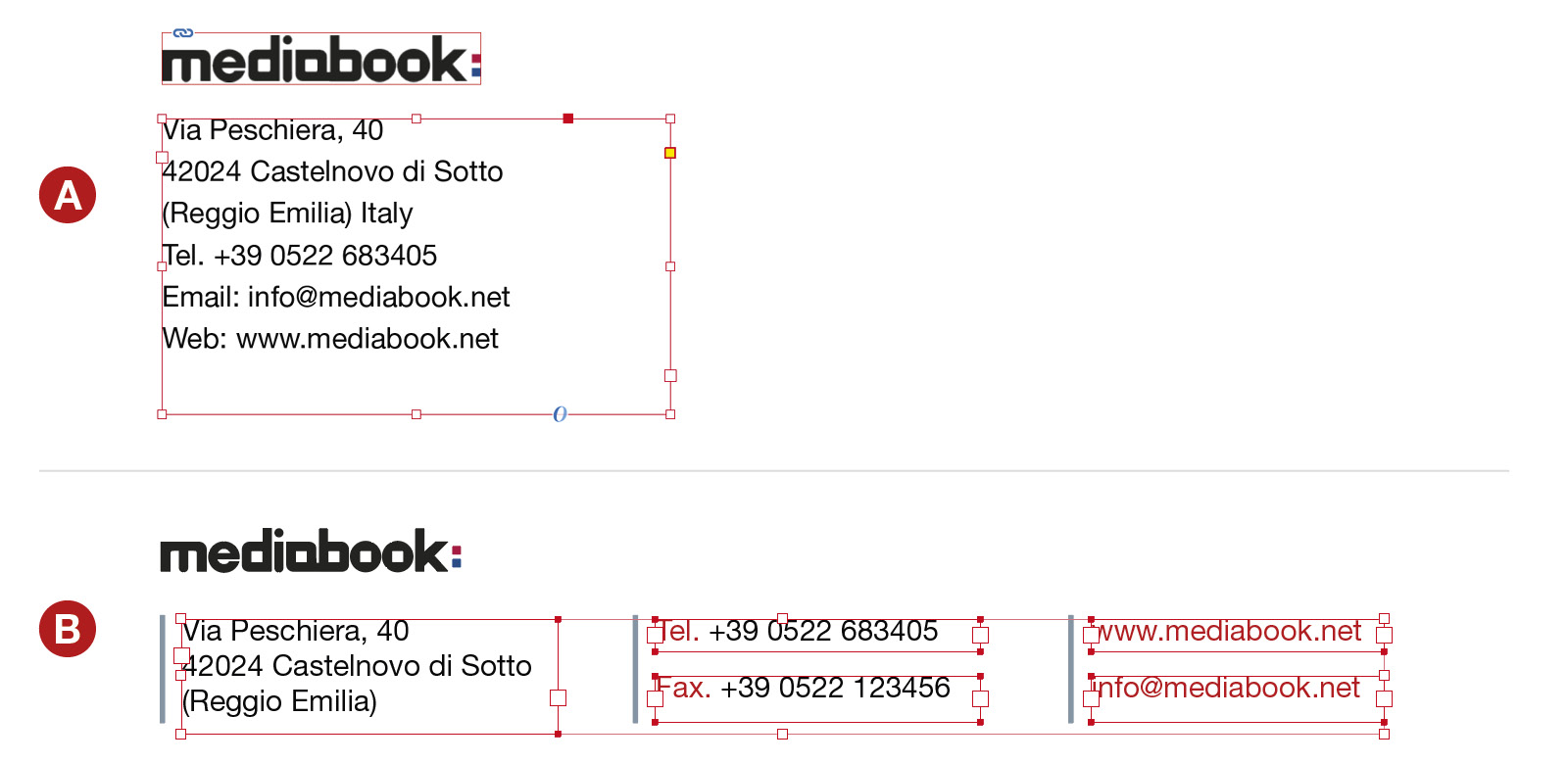
Unico campo di testo
Il contenuto in un unico campo XML, risulterà in InDesign tutto uguale, con un unico stile paragrafo.
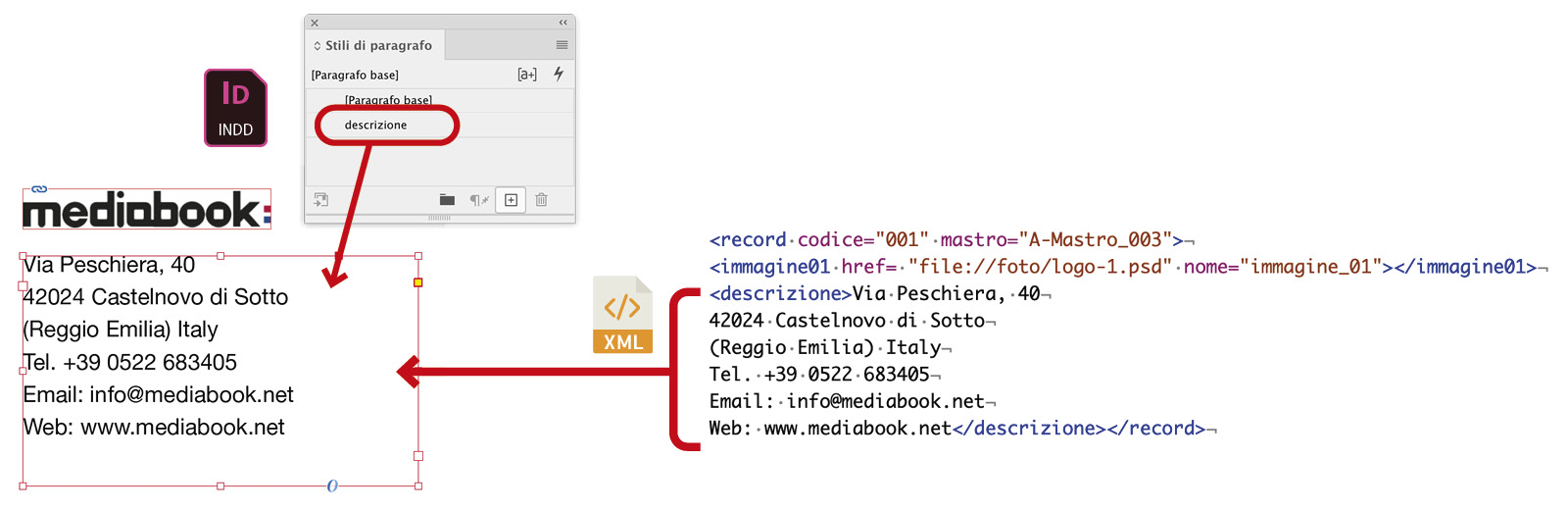
Per evidenziare/distinguere graficamente alcune parole occorre inserire nella struttura XML dei sottoTAG (figli) che specificano lo stile di quella parola.
Nell’esempio seguente il sottoTAG è <car> a cui viene applicato lo stile carattere desiderato (rosso e link):
<descrizione>Via Peschiera, 40
42024 Castelnovo di Sotto
(Reggio Emilia) <car stileCar="rosso">Italy</car>
Tel. +39 0522 683405
Email: <car stileCar="link">[email protected]</car>
Web: www.mediabook.net</descrizione>
Risultato:
il testo è sempre in un unico campo con lo stesso stile paragrafo, ma alcune parole hanno uno stile carattere differente.
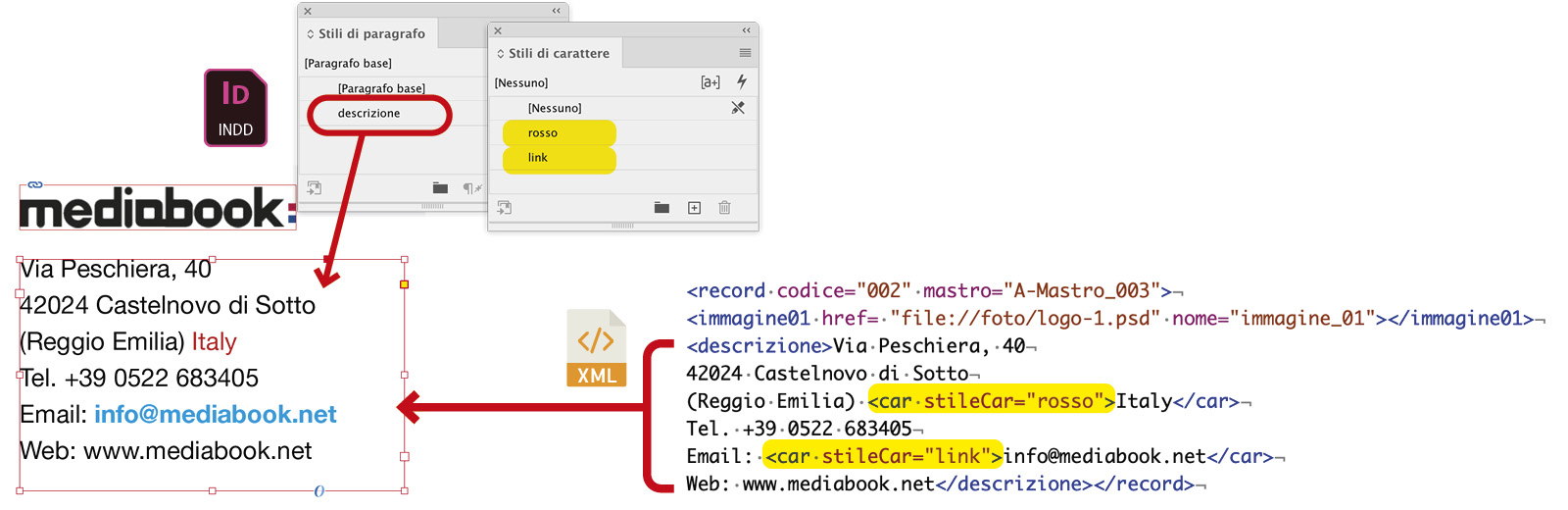
Consultare anche Attributi sui TAG per gestire eccezioni di formattazione.
Tanti singoli campi
Il contenuto suddiviso in singoli campi XML, permette in InDesign non solo di creare stili paragrafo/carattere differenti, ma anche di posizionare i campi esattamente nel punto desiderato.

Ad esempio le stesse informazioni di contatto che prima erano in un unico blocco di testo, ora hanno un’impaginazione e un aspetto grafico più personale. I box di testo da impaginare sono diventati 5.
Per realizzare l’esempio occorre inserire nella struttura XML i TAG interessati, in questo caso sono indirizzo, telefono, fax, email, web, poi in InDesign nominare ciascun campo con un TAG associato alla struttura XML. Consultare InPagina – Taggatura campi.
<indirizzo>Via Peschiera, 40
42024 Castelnovo di Sotto
(Reggio Emilia) Italy</indirizzo>
<tel>Tel. +39 0522 683405</tel>
<fax>Fax. +39 0522 123456</fax>
<email>[email protected]</email>
<web>www.mediabook.net</web>
Ogni campo deve essere associato a uno stile paragrafo di InDesign tramite il foglio stile.
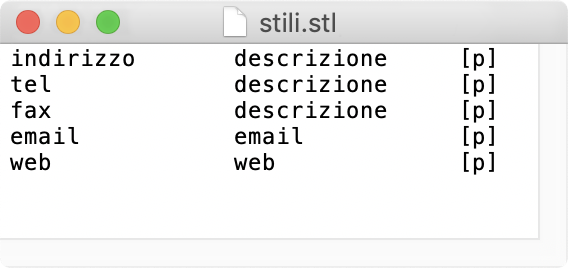
Nell’esempio i campi email e web sono associati a uno stile paragrafo diverso dagli altri.
I campi tel e fax hanno lo stesso stile di indirizzo, ma graficamente una parte del testo è diversa. Si ottiene inserendo un sottoTAG per applicare uno stile carattere, ad esempio:
<tel><car stileCar="rosso">Tel. </car>+39 0522 683405</tel>
<fax><car stileCar="rosso">Fax. </car>+39 0522 123456</fax>
Consultare anche Attributi sui TAG per gestire eccezioni di formattazione.
Da sapere…
InDesign non sposta i campi
Durante l’impaginazione automatica InDesign non sposta i campi, ma li riempie soltanto e se il testo è più lungo del campo compare Testo non inserito (A).
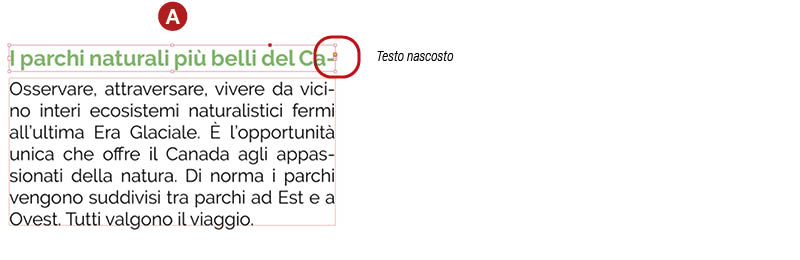
Per visualizzare tutto il contenuto occorre applicare al campo che ha un numero di righe variabile (B) e prima dell’impaginazione automatica, uno stile oggetto con Dimensionamento Automatico solo Altezza (si trova in Opzioni automatiche corn. testo) e Contorna con testo offset inferiore.
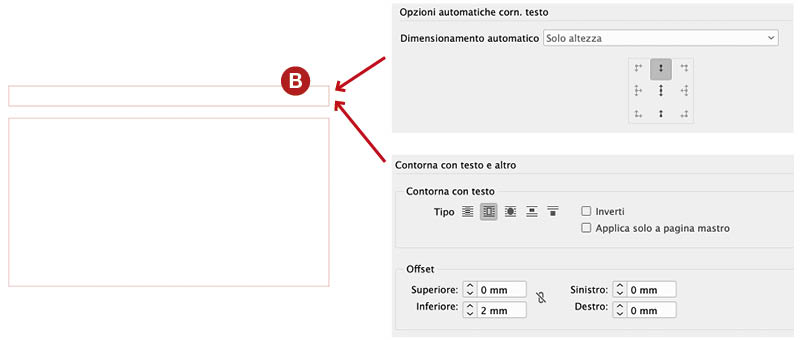
In questo modo durante l’impaginazione automatica il campo con righe variabili si allunga, mostra tutto il contenuto, si sovrappone al successivo e i campi non si spostano (C).

Campo padre e “a capo” tra i figli (sottoTAG)
Un campo padre che contiene più figli impagina un paragrafo di testo in linea, senza interruzioni. (A)
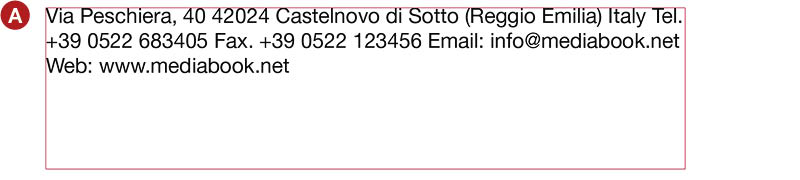
ESEMPIO XML:
<record codice="001" mastro="A-Mastro_003">
<descrizione><indirizzo>Via Peschiera, 40 42024 Castelnovo di Sotto (Reggio Emilia) Italy</indirizzo> <tel>Tel. +39 0522 683405</tel> <fax>Fax. +39 0522 123456</fax> <email>Email: [email protected]</email> <web>Web: www.mediabook.net</web></descrizione></record>
A volte però è necessario interrompere il testo nel paragrafo (B) e per farlo è necessario separare i figli (sottoTAG) tra loro con un “a capo”.
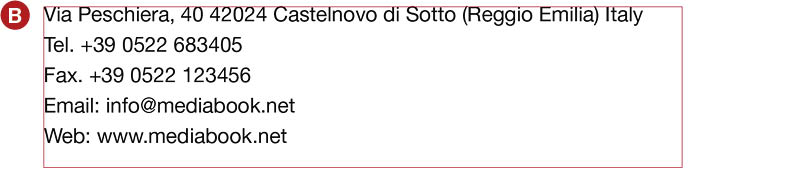
ESEMPIO XML:
<record codice="001" mastro="A-Mastro_003">
<descrizione><indirizzo>Via Peschiera, 40 42024 Castelnovo di Sotto (Reggio Emilia) Italy</indirizzo>
<tel>Tel. +39 0522 683405</tel>
<fax>Fax. +39 0522 123456</fax>
<email>Email: [email protected]</email>
<web>Web: www.mediabook.net</web></descrizione></record>
Simulazione tabella con testo tabulato
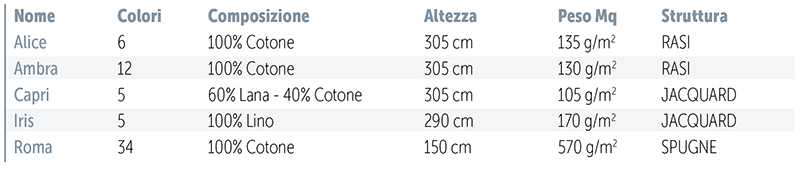
Per simulare una tabella di testo tabulato occorre creare in XML il campo padre che è il contenitore (es: descrizione), al suo interno tanti figli che sono le righe della tabella (es. titolo, riga1, riga2) i quali contengono i dati separati da tabulazione.
Separare ogni campo figlio con un “a capo” a fine riga, altrimenti non si creano le righe della tabella.
<record codice="001" mastro="A-Mastro_004">
<descrizione><titolo>Nome Colori Composizione Altezza Peso Mq Struttura</titolo>
<riga1>Alice 6 100% Cotone 305 cm 135 g/m2 RASI</riga1>
<riga2>Ambra 12 100% Cotone 305 cm 130 g/m2 RASI</riga2>
<riga1>Capri 5 60% Lana - 40% Cotone 305 cm 105 g/m2 JACQUARD</riga1>
<riga2>Iris 5 100% Lino 290 cm 170 g/m2 JACQUARD</riga2>
<riga1>Roma 34 100% Cotone 150 cm 570 g/m2 SPUGNE</riga1></descrizione>
</record>
I campi figli possono avere lo stesso nome o nomi diversi (es. titolo, riga1, riga2) in base all’aspetto grafico che vogliamo dare alla tabella, perchè ogni campo figlio verrà poi associato ad uno stile paragrafo.
Nell’esempio abbiamo 3 figli:
titolo rappresenta la grafica dell’header e avrà un suo stile paragrafo,
riga1 e riga2 rappresentano la grafica dei dati sulle righe e ognuno avrà uno stile paragrafo personalizzato, ad esempio uno con sfondo grigio e l’altro bianco.